在這個快節奏的世界中,備忘錄在每個人的生活中發揮著至關重要的作用,尤其是人們使用較多的iPhone 備忘錄。然而,像任何其他數據一樣,我們也可能丟失iPhone 備忘錄給我們帶來很多麻煩。 但其實iPhone 備忘錄復原非常簡單, 依照以下提及的4 中方法快速進行iPhone 備忘錄恢復吧!
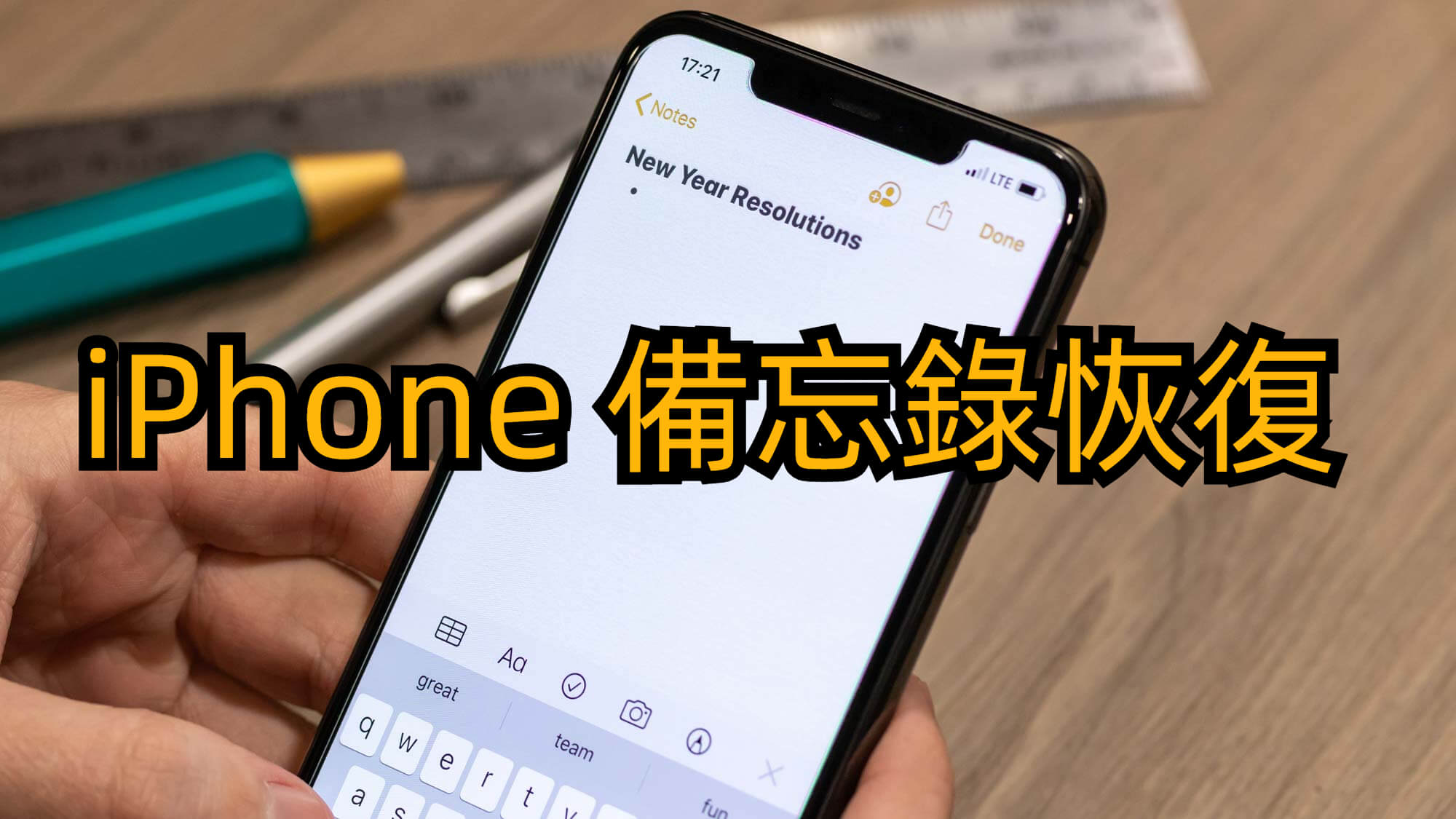
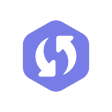
使用iPhone 備忘錄復原軟件, iPhone 備忘錄復原從未如此輕鬆。
解決方案 1:使用 iFindit進行iPhone 備忘錄復原
UnicTool iFindit是一款全能工具,無需備份即可幫助恢復iPhone 備忘錄。 它可以恢復因任何原因而遺失的資料。 無論您的螢幕壞了、手機恢復原廠設定、遺失還是處於停用狀態、等,您都可以透過 iFindit 恢復遺失的資料。
它支援從裝置上掃描恢復、iTunes、iCloud備份檔案中恢復,支援恢復前預覽,並有選擇性的掃描和恢復照片、通訊錄、簡訊等文件數據,避免過大數據長時間掃描等待。 此外,iFindit 因其無可挑剔的功能而在人群中脫穎而出,例如:
- 可以檢索已刪除的iPhone 備忘錄,無需備份。
- 可以在恢復之前預覽iPhone 備忘錄。
- 可以選擇要恢復的iPhone 備忘錄。
- 一鍵點選即從iPhone 資料庫中恢復刪除的備忘錄。
- 恢復前免費預覽:可恢復的文件並選擇您想要恢復的文件。
- 提供高效的恢復體驗和快速的掃描速度。
如何使用 iFindit 恢復iPhone 備忘錄?
- 1在電腦上啟動 iFindit 軟體並選擇「從 iOS 資料救援」模式。 完成此操作後,使用避雷線將裝置連接到電腦。當軟體成功偵測到您的裝置後,按一下「下一步」。
- 2 現在,在裝置上選擇遺失的資料類型,例如“備忘錄”,然後按一下“掃描”按鈕。
- 3 一段時間後,所有內容都會顯示在螢幕上,然後按一下「恢復」即可找回遺失的iPhone 備忘錄。 您可以選擇一個位置來儲存遺失的數據,瞧! 您遺失的iPhone 備忘錄已恢復!
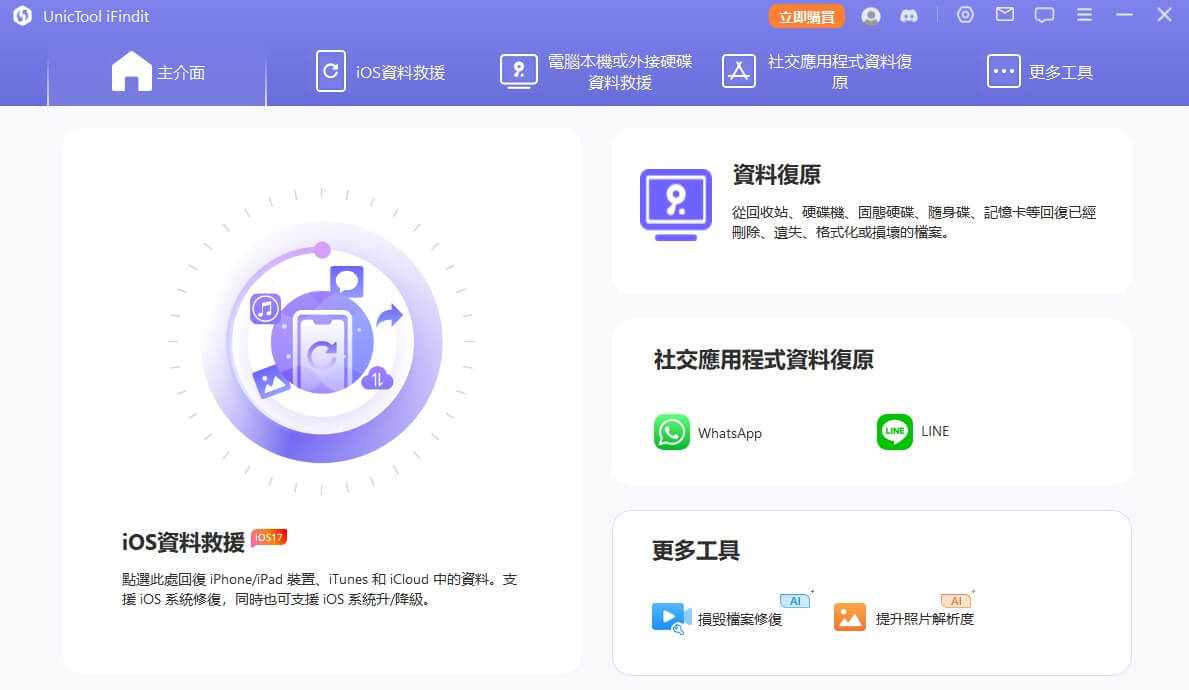
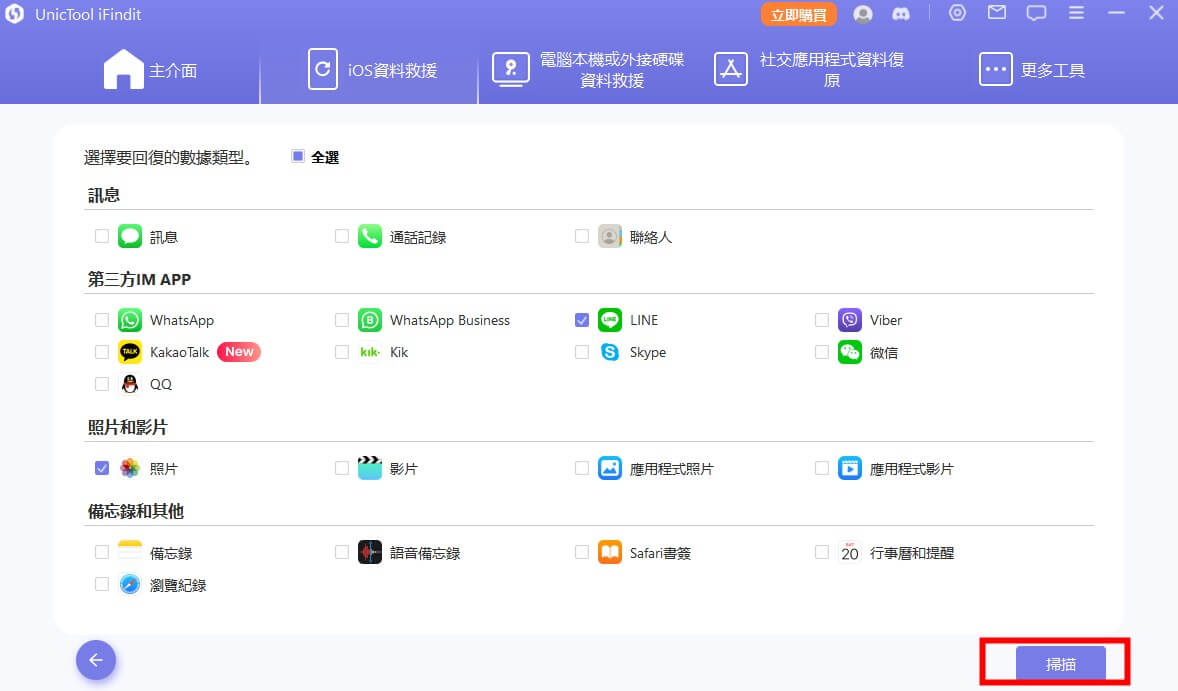
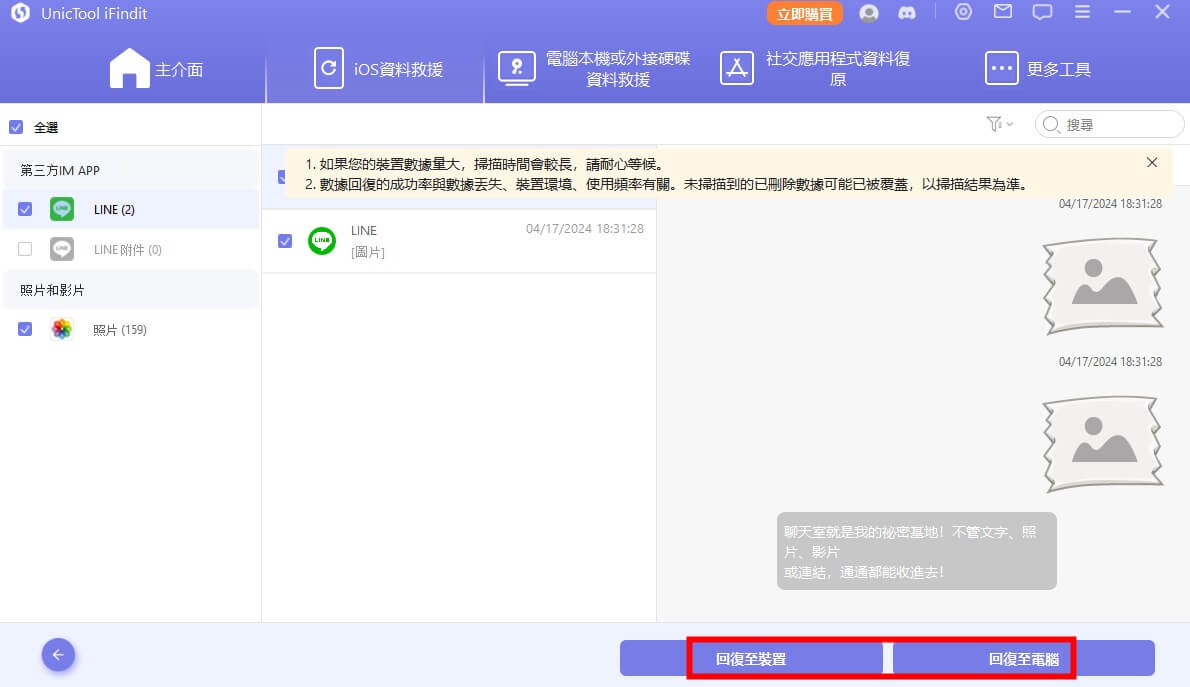
解決方案 2:從郵件帳號進行iPhone 備忘錄復原
有時,人們會使用郵件帳號備份iPhone 備忘錄和其他應用程式的資料。 事實證明,這在出現問題的情況下是一個很好的應對措施,因為您可以使用郵件帳戶非常快速地恢復您的iPhone 備忘錄! 從郵件帳號進行iPhone 備忘錄刪除還原的步驟:
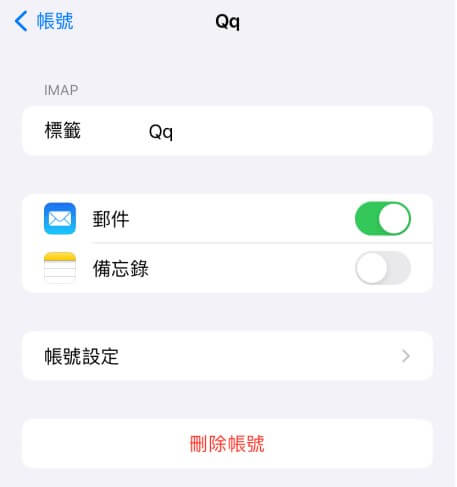
- 1啟動 iPhone 上的設定應用程序,然後從那裡選擇郵件選單。
- 2點擊「帳戶」按鈕,它將引導您進入您使用的郵件服務,即 Gmail、Yahoo 或 iCloud。 選擇您正在使用的。
- 3點擊選單項目中的「註釋」開關,然後前往註釋應用程式以刷新您的註釋。
解決方案 3:從 iCloud 備份進行iPhone 備忘錄復原
當您已經在 iCloud 中備份了重要內容時,從 iPhone 恢復進行iPhone 備忘錄刪除還原並不是一個大難題。 因此,您可以使用下面提到的步驟透過 iCloud 備份來還原您的iPhone 備忘錄。從 iCloud 還原已刪除iPhone 備忘錄的步驟:
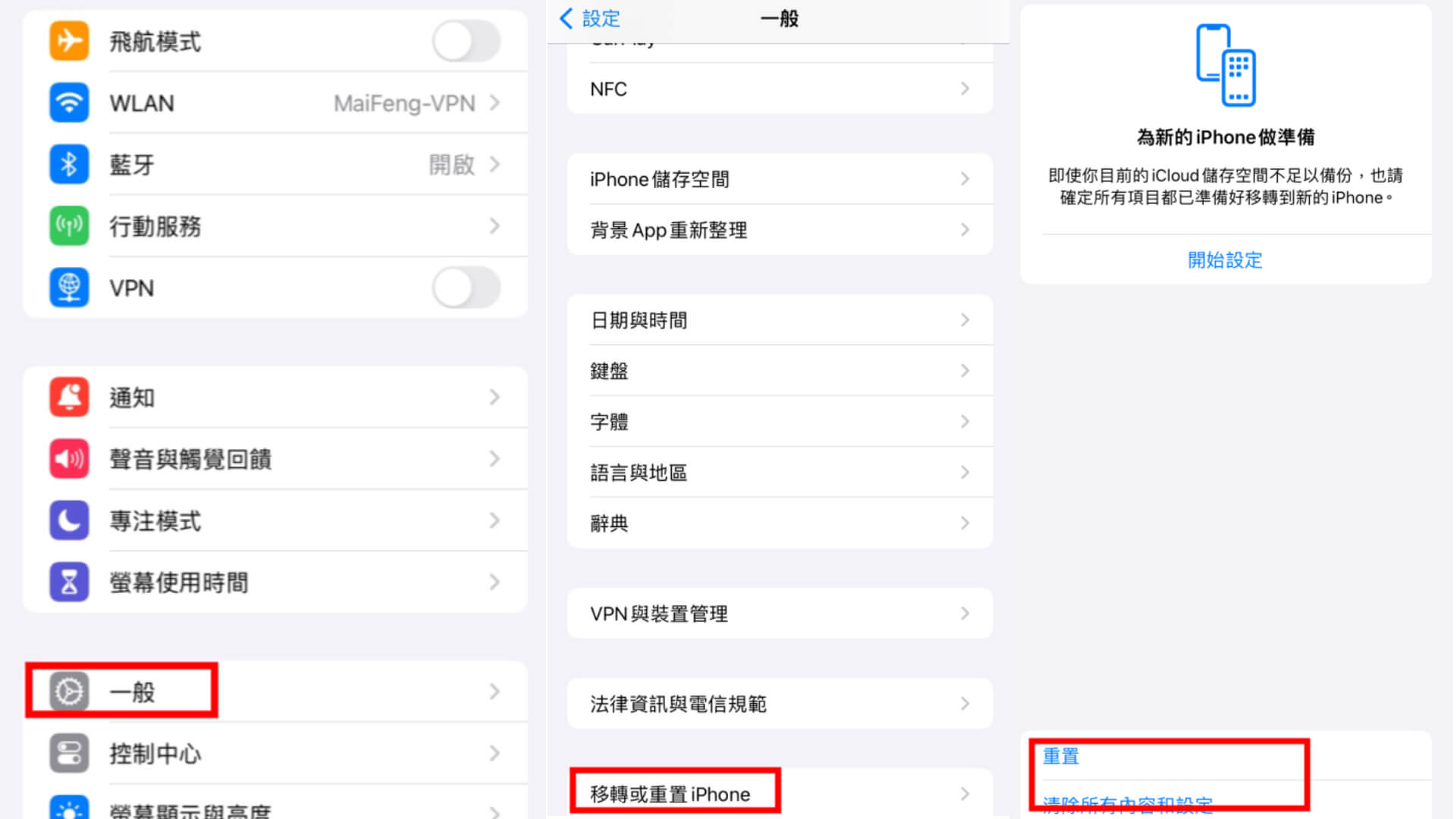
1. 从iCloud 備份中還原
- 1進入「設定」。 在設定中,按一下“常規”,然後按一下“重設”。 您必須按一下“刪除所有內容和設定”。
- 2點擊“從iCloud備份還原”,然後您必須使用您的Apple ID登入。
- 3從螢幕上顯示的清單中選擇包含已刪除iPhone 備忘錄的備份。
- 4等待過程完成,您就可以再次使用您的iPhone 備忘錄了!
2. 從 iCloud.com 還原已刪除iPhone 備忘錄
- 1在您的裝置上開啟 iCloud.com,然後登入 2您的 Apple 帳戶。
- 2將在主畫面上看到幾個選單選項,找到「註釋」並點擊它們。
- 3在隨後的選單中,點選「最近刪除」資料夾。
- 4點擊“恢復”按鈕並等待幾秒鐘。
1. 這些步驟將有助於恢復您從 iPhone 中意外刪除的iPhone 備忘錄。 但為了確保未來,請選擇 iCloud 作為 iPhone 上的預設帳戶。
2. 只有當您已將iPhone 備忘錄與郵件帳戶同步時,此方法才有效。 此外,這些步驟適用於 Gmail。 如果您使用任何其他郵件應用程序,您可以按照完全相同的步驟在其他郵件應用程式上查找iPhone 備忘錄。
3. 使用此方法恢復iPhone 備忘錄時,您的其他資料可能會被刪除。 因此,請記住在恢復iPhone 備忘錄之前備份現有資料。
4. 當然最簡單的方法就是你可以透過打開備忘錄,找到「最近刪除」來找回你最近刪除的備忘錄。
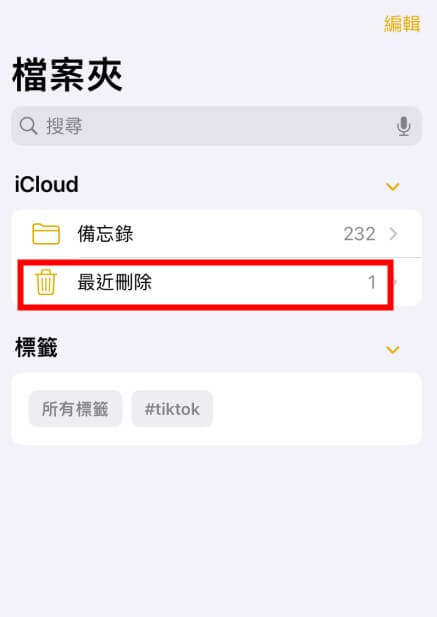
解決方案 4:從 iTunes 備份進行iPhone 備忘錄復原
如果您繼續使用 iTunes 備份數據,那麼透過 iTunes 備份恢復遺失的iPhone 備忘錄將會使iPhone 恢復備忘錄變的非常簡單。 該技術很有用,因為備份包含您刪除的iPhone 備忘錄。不過復原的資料不具備可選擇性,且操作繁瑣。從 iTunes 備份還原的步驟
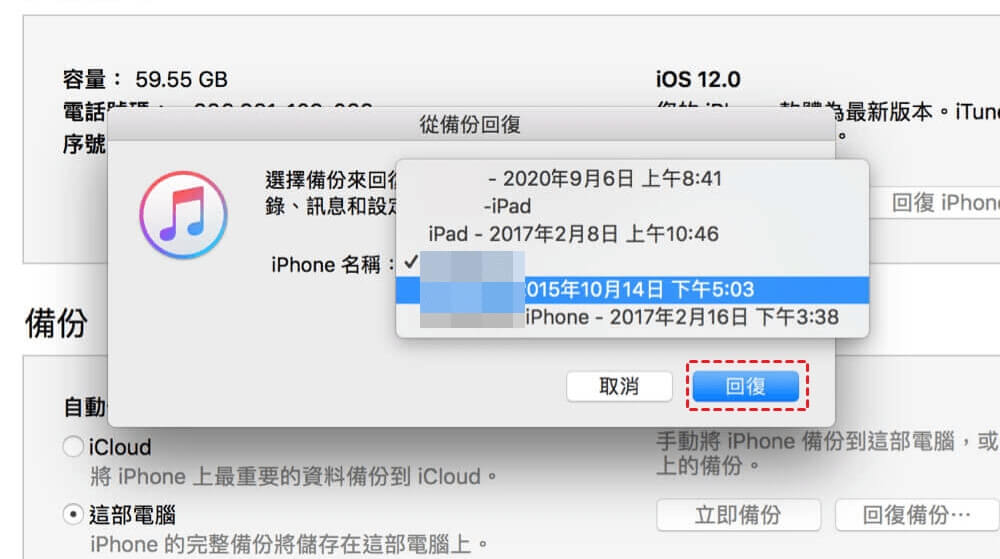
- 1透過 USB 線將 iPhone 連接到電腦,然後在電腦上開啟 iTunes。
- 2在 iTunes 主頁上看到「恢復備份」選項。 按一下它,然後讓該過程完成。
- 3在隨後的選單中,點選「最近刪除」資料夾。
- 4點擊“恢復”按鈕並等待幾秒鐘。
此方法將有助於從先前的備份中還原遺失的iPhone 備忘錄,但也可能會影響您目前的裝置資料。 因此,在透過 iTunes 手動恢復資料之前,請確保備份 iPhone 上的所有內容。
總結
這篇文章中提到的四個解決iPhone 恢復備忘錄的方案。在所有這些解決方案中,如果你又没有备份的情况下,最有效的是 iFindit 工具,可以在沒有備份的情況下快速恢復您的iPhone 恢復備忘錄,您也不必丟失設備中的任何其他資料即可恢復iPhone 備忘錄。趕快試試吧~
